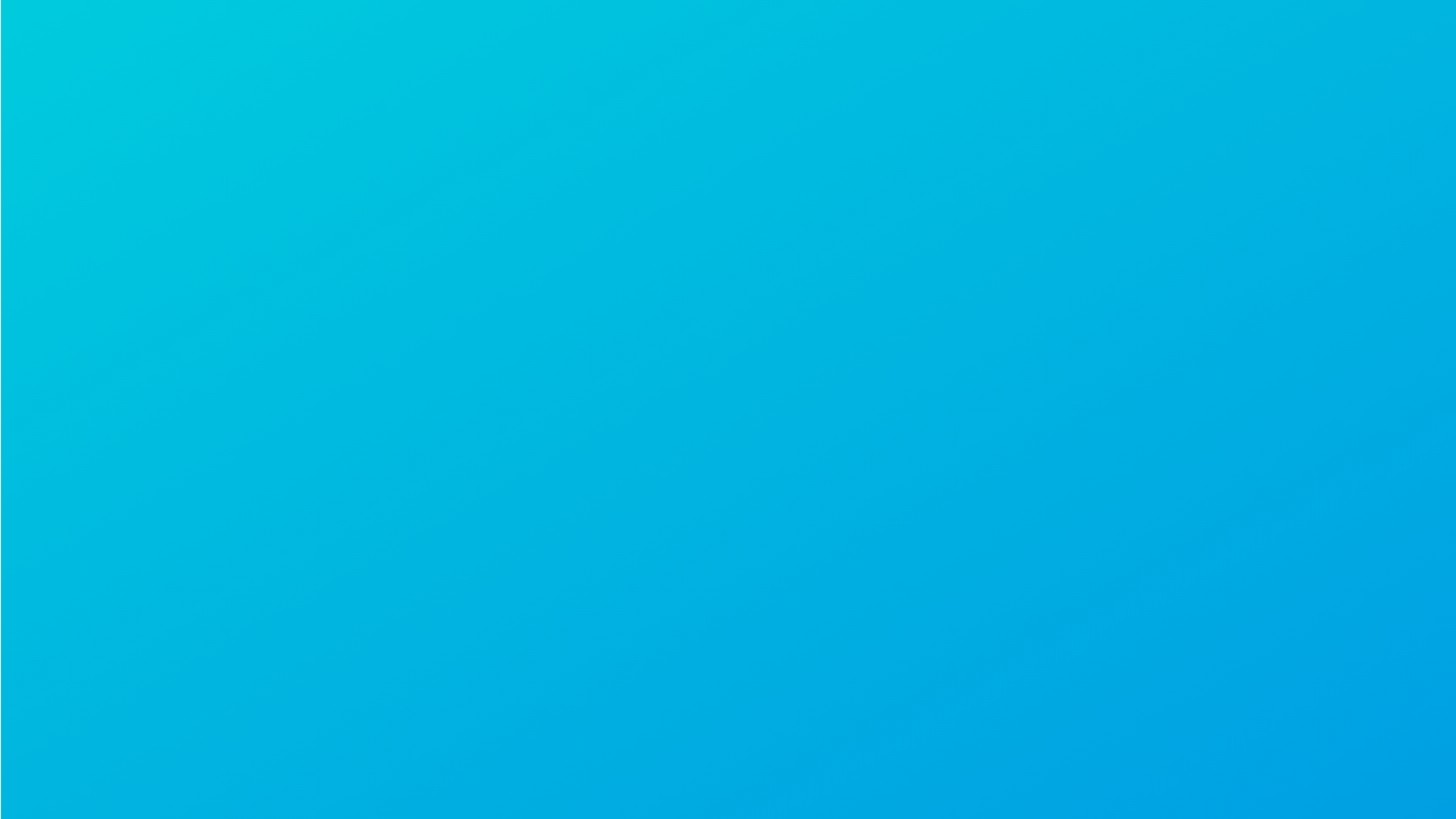Komponenta Mapa 2.0 slouží k vložení mapy na vaše stránky, díky které snadněji navedete návštěvníky vašich stránek do vašeho sídla firmy nebo do poboček, které provozujete. Oproti mapě 1.0 umí tato komponenta načíst data z modulu Lokality, kde můžete mít předpřipravené lokality. Je to efektivnější a máte možnost rychleji přidat více map na stránku.
V návodu se dozvíte jak...
Vložení lokalit do mapy
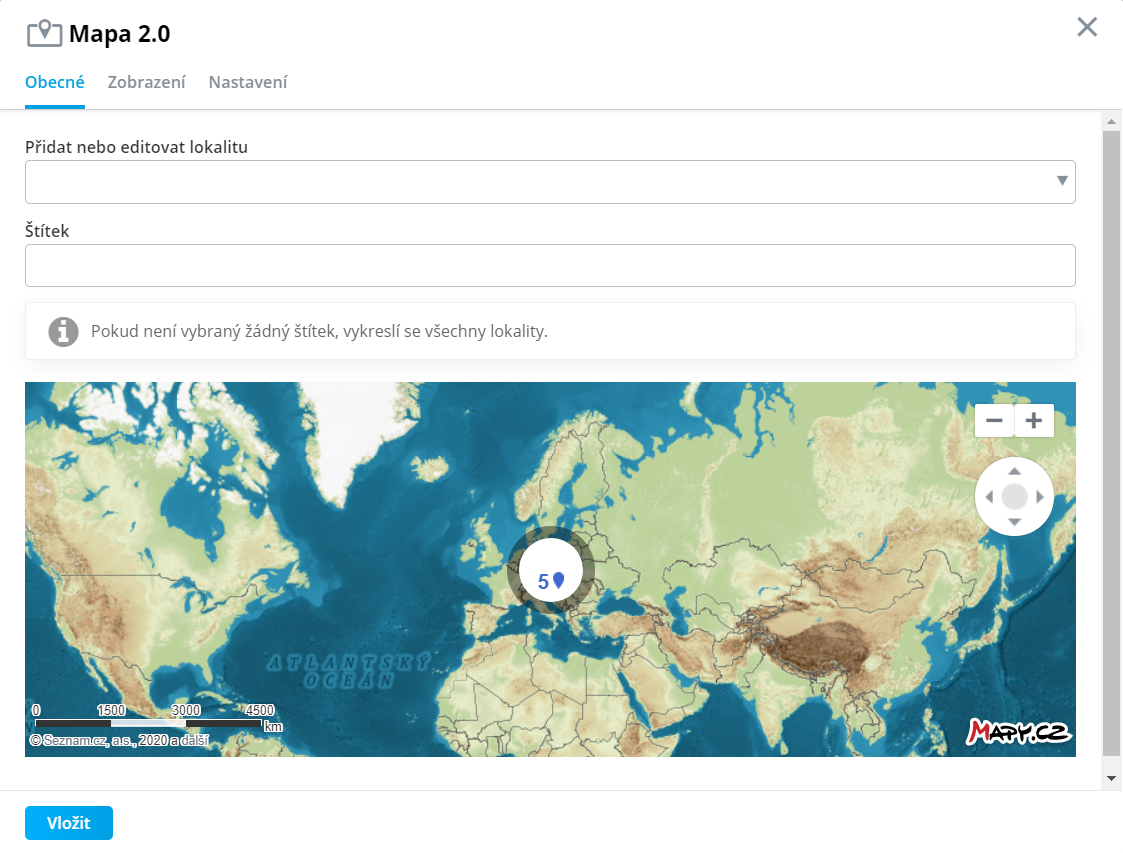
Po přidání komponenty Mapa 2.0 se vám zobrazí dialogové okno, kde v záložce Obecné máte možnost přidat lokality, které chcete na mapě zobrazit.
Na výběr máte dva způsoby přidání lokality:
- Kliknutím do vyhledávacího pole Přidat nebo editovat lokalitu, kde se zobrazí roletkové menu, ve kterém se vám zobrazí vaše záznamy o lokalitách. Tyto záznamy jsou vytvořeny a uloženy v modulu Lokality. Na vybranou lokalitu stačí najet kurzorem myši a kliknout. Po kliknutí se vám zobrazí informace o vybrané lokalitě, které můžete upravit a kliknout na Uložit.
- V případě, že nemáte předpřipravenou lokalitu v modulu Lokality můžete ji zde vytvořit kliknutím na text Přidat záznam. Zobrazí se vám okno ve kterém je potřeba vyplnit informace o lokalitě.
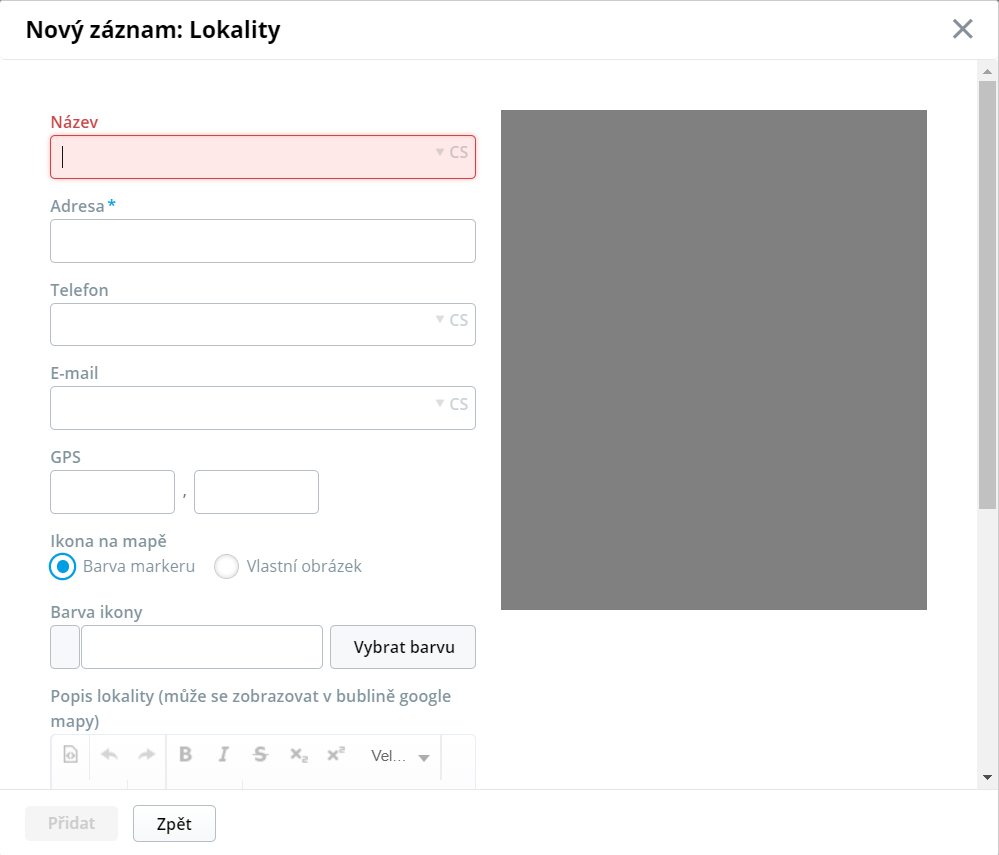
Pro vytvoření lokality je nutné vyplnit kolonky Název a Adresa. Další pole, která se můžou vyplnit je Telefon, E-mail a GPS.
Dalším parametrem je Ikona na mapě, kde můžete nastavit Barvu markeru. Jestliže chcete změnit barvu stačí kliknout do textového pole a zadat kód barvy nebo kliknout na tlačítko Vybrat barvu. Zobrazí se vám škála barev, ze které stačí vybrat vhodnou barvu a kliknout na tlačítko Přidat.
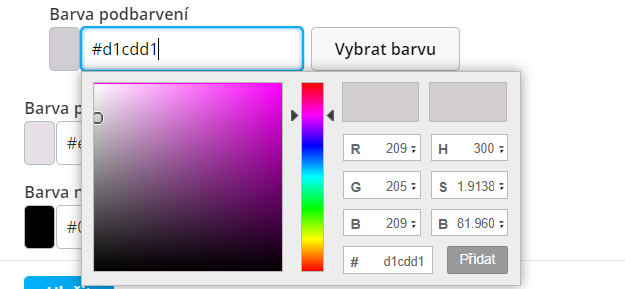
Jako ikonu na mapě můžete také použít Vlastní obrázek, který je možný nahrát z počítače nebo z galerie.
Obrázek lze vložit pomocí čtverce s ikonkou plus, na které stačí najet kurzorem myši a kliknout. Zobrazí se vám dvě možnosti, jak nahrát obrázek:
- Nahrát z počítače – zobrazí se vám okno s výběrem umístění v rámci vašeho počítače, poté už jen stačí vybrat obrázek.
- Načíst z galerie – zobrazí se vám vaše fotogalerie, z které stačí kliknout na vybraný obrázek nebo ho vyhledat ve vyhledávači.
Dalším parametrem je Popis lokality, kam můžete vložit popisek. Zde máte možnost měnit velikost textu, tučnost, kurzívu, zarovnání textu nebo další funkce, které jsou podobné jako ve Wordu.
Pokud chcete vkládat zkopírovaný text je důležité ho nevkládat pomocí klávesové zkratky Ctrl + V, ale pomocí zkratky Ctrl + Shift + V, aby nedocházelo ke kopírování jiného stylování nebo neznámých znaků do webu. Další možností, jak vložit čistý text je po kliknutí na třetí ikonku zprava, kde se vám zobrazí i nápověda na klávesovou zkratku Ctrl + Shift + V. Je možné, že vám na tuto ikonu kliknout nepůjde, potom musíte použít již zmíněnou klávesovou zkratku.
Posledním parametrem je Štítek. Štítek slouží k orientaci mezi lokalitami. Například když máte více lokalit a chcete je rozdělit do dvou skupin například Domov a Práce, tak vytvoříte 2 štítky a přiřadíte je k různým lokalitám.
Po dokončení úpravy záznamu stačí kliknout na tlačítko Uložit.
Nastavení zobrazení mapy na stránce
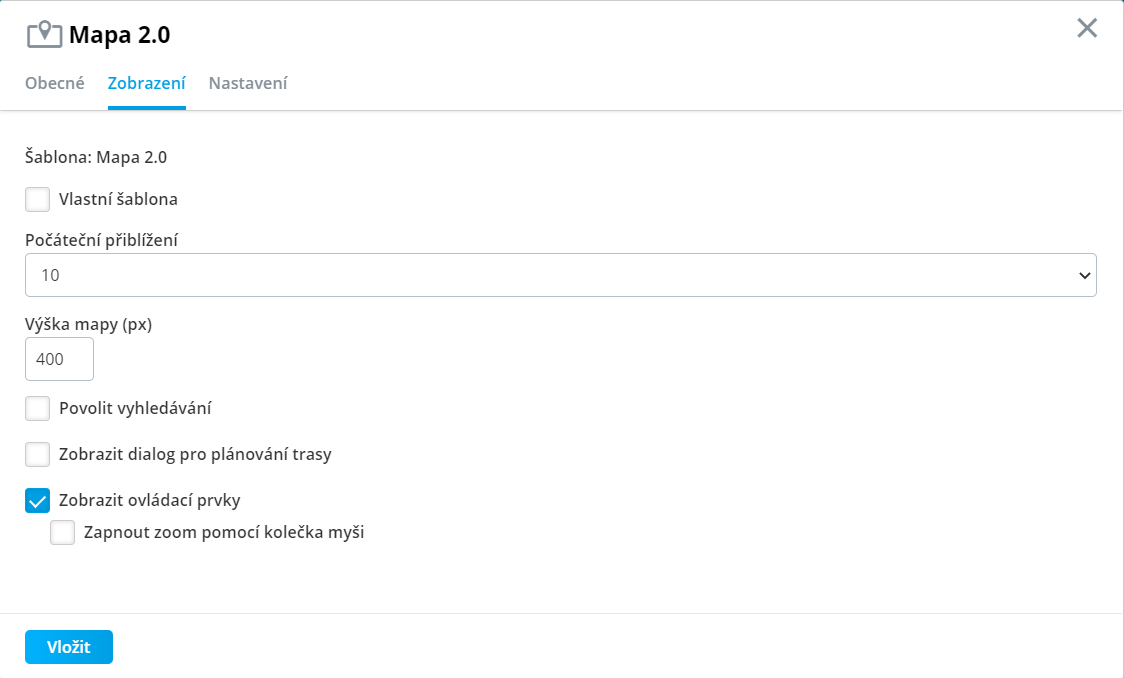
Nastavení zobrazení mapy na stránce umožňuje záložka Zobrazení.
Prvním parametrem je Počáteční přiblížení, kde je možné nastavit, jak hodně bude mapa při příchodu na webové stránky přiblížena. Toto číslo je automaticky nastaveno na 10.
Dále máte možnost nastavit Výšku mapy, která je přednastavena na 400 pixelů.
Parametr Povolit vyhledávání, vloží do mapy pole pro vyhledávání míst.
Posledními parametry jsou Zobrazit dialog pro plánování trasy, pomocí kterého může návštěvník vašich stránek zobrazit trasu k vaší lokalitě a Zobrazit ovládací prvky, kde je možné nastavit způsob přiblížení, a to parametrem Zapnout zoom pomocí kolečka myši. Pokud návštěvník stránky „dojede“ na místo, kde je umístěna mapa a bude točit kolečkem myši, začne se mu mapa přibližovat nebo oddalovat. Toto políčko doporučuji nezaškrtávat, protože pokud bude chtít návštěvník „odjet“ pomocí kolečka myši pryč od mapy, místo toho se mu mapa bude přibližovat nebo oddalovat.
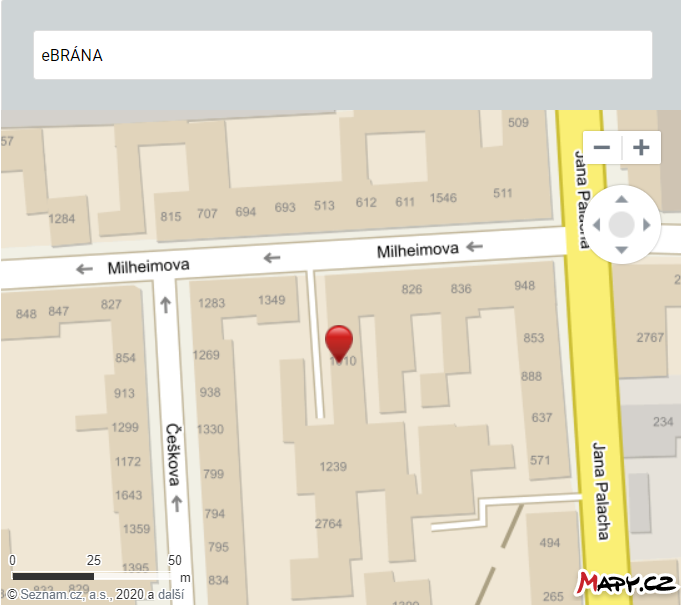
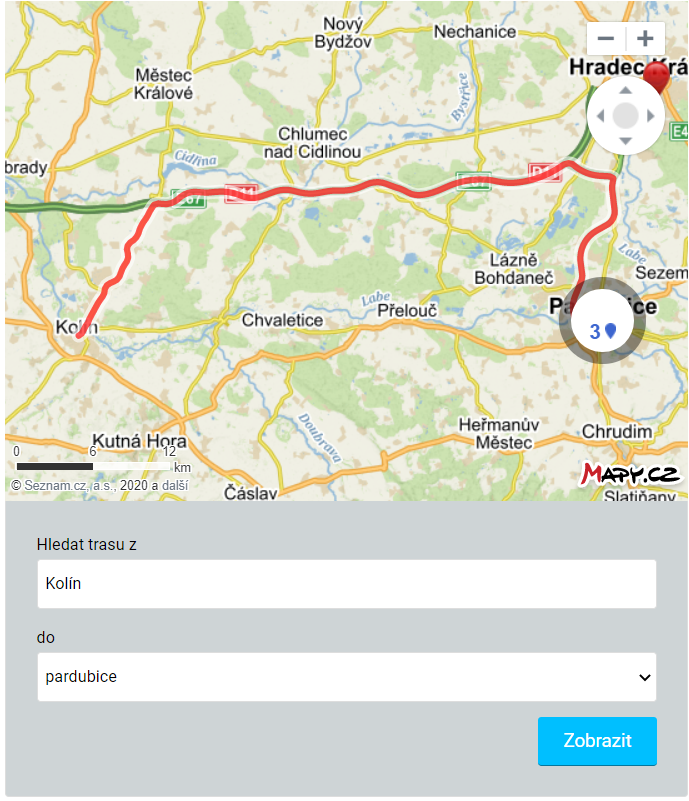
Doplňkové nastavení
Dalšími parametry, které najdete v nastavení této komponenty jsou na záložce Obecné a jedná se o Vlastní šablonu a Vlastní CSS. Tyto parametry slouží ke změně vzhledu pomocí kódu, proto doporučuji tyto pole nevyplňovat.
Pokud chcete na některém zařízení zakázat zobrazovat tuto komponentu, můžete to nastavit na záložce Zobrazení - Manuál na záložku nastavení.
Související komponenty
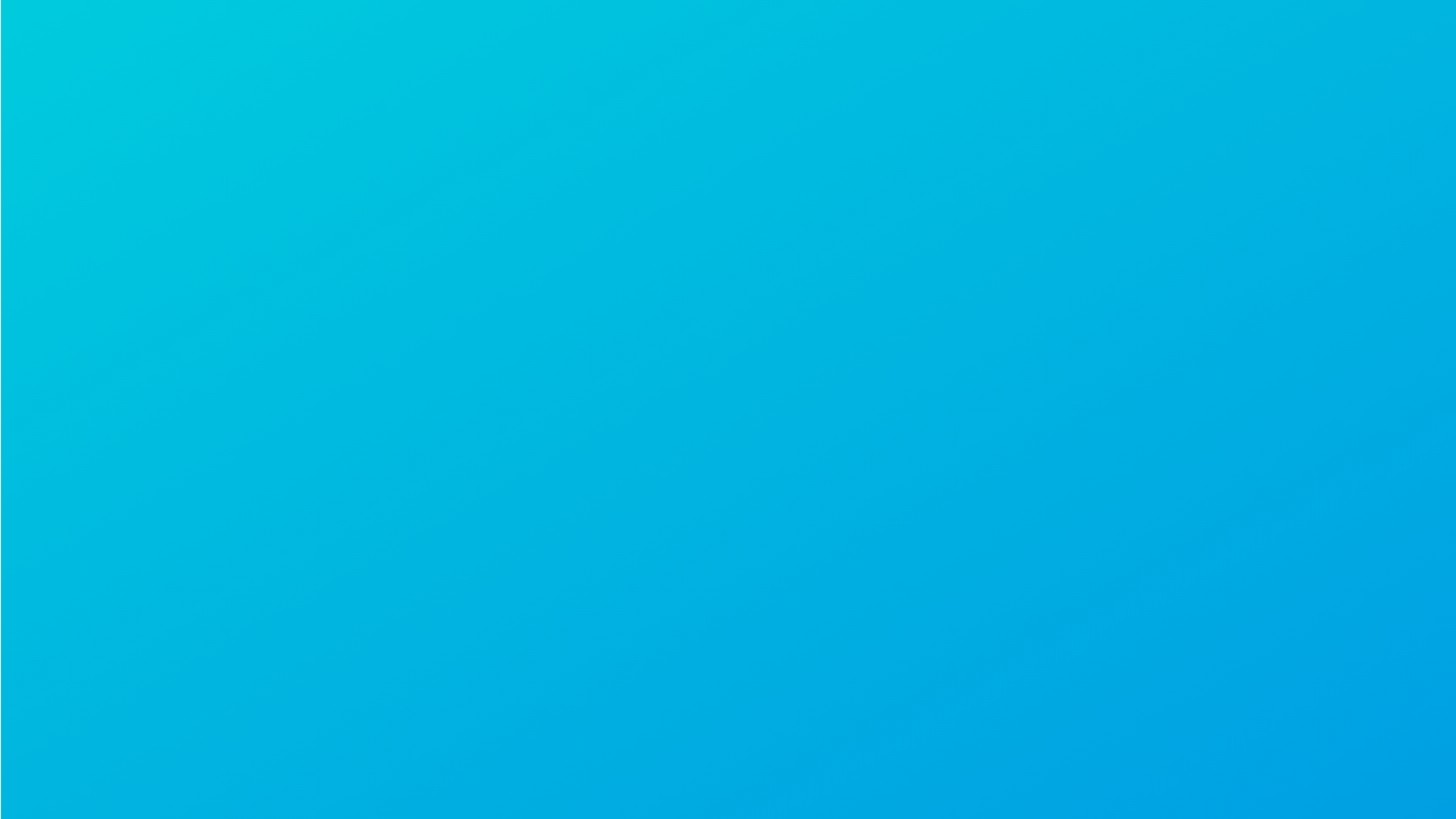
Mapa 1.0
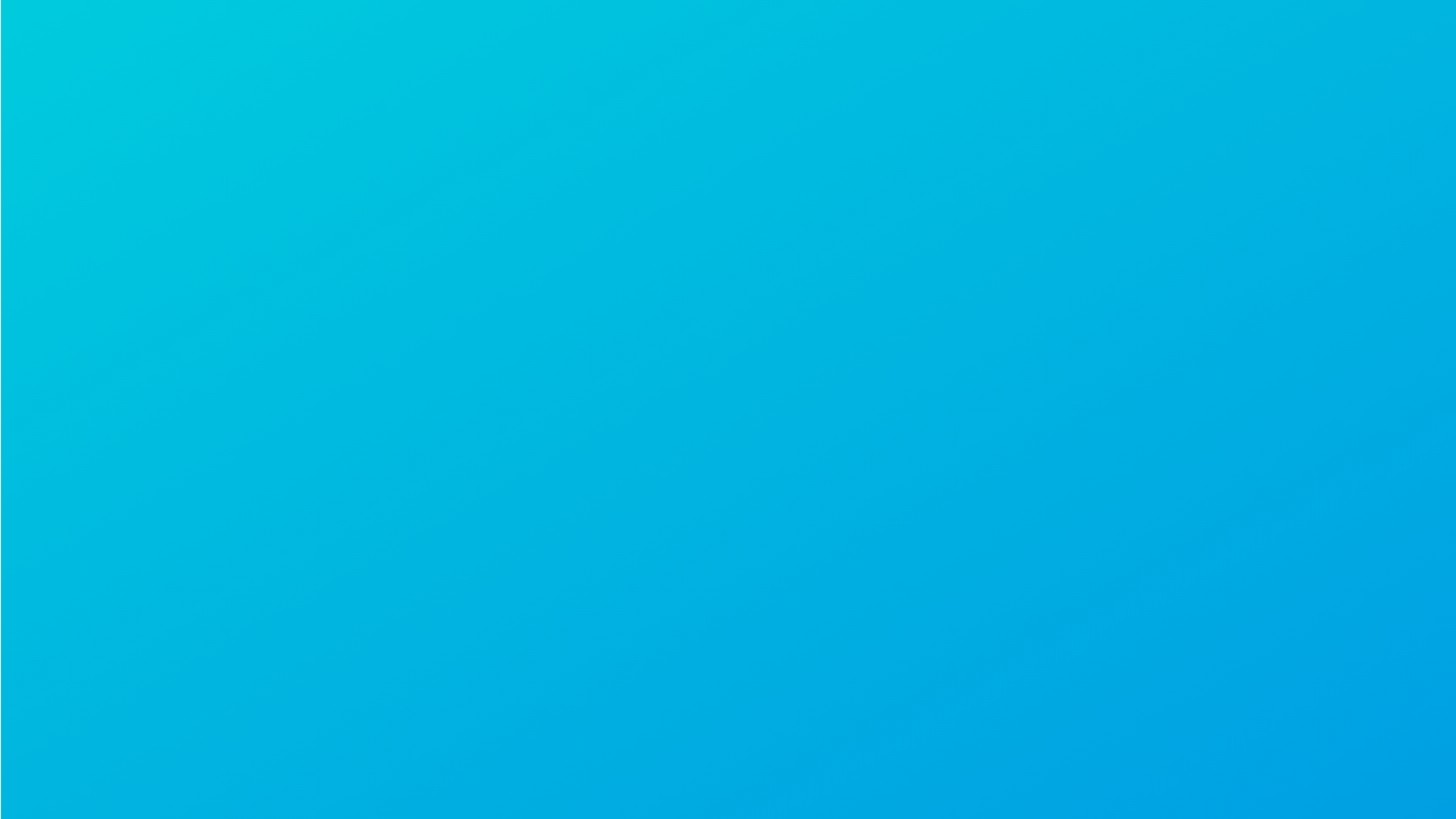
Vlastní kód